Како користити иПхоне за скенирање и додавање документа на Мац
Мисцелланеа / / March 23, 2022
Један од разлога зашто добар део људи радије користи иПхоне и Мац је беспрекорна повезаност између њих. постоји АирДроп за пренос датотека, Хандофф за примање позива, и можете наставити један задатак на другом уређају помоћу Континуитета. Аппле екосистем је заиста веома користан.

Међу неколико корисних трикова и функција је Цонтинуити Цамера. Омогућава вам да користите камеру вашег иПхоне-а за снимање слика или скенирање докумената и прикључивање на Мац. Ово можете да урадите или за своје имејлове или ако желите да додате слику у белешку. Ово додаје добар ниво погодности вашем току рада и чини да ваш иПхоне још боље ради са вашим Мац рачунаром.
Ако вам звучи занимљиво, ево како можете да користите свој иПхоне за скенирање и додавање докумената на свој Мац.
Шта је континуитет камера
Технологија која вам омогућава да користите камеру вашег иПхоне-а за скенирање докумената и њихово неприметно додавање на Мац се назива Цонтинуити Цамера. Рецимо да куцате е-пошту на свом Мац-у и морате да приложите део документа као што је признаница. Уместо да прво кликнете на слику својим телефоном, пошаљете је на Мац, а затим је додате као прилог, можете да користите Континуитет да бисте олакшали свој посао.

Све што вам треба је Мац који користи мацОС Мојаве или новији и иПхоне који користи иОС 12 или новији.
Како користити иПхоне за скенирање и додавање докумената на ваш Мац
Можете да користите Цонтинуити Цамера да скенирате и додајете фотографије директно у више апликација и програма на вашем Мац-у. Ово укључује белешке, пошту, Финдер, иМессаге итд. Такође ради са неким апликацијама трећих страна. Ево како да га користите.
Корак 1: Отворите апликацију на свом Мац рачунару у коју желите да приложите скенирани документ, на пример, апликацију Маил.
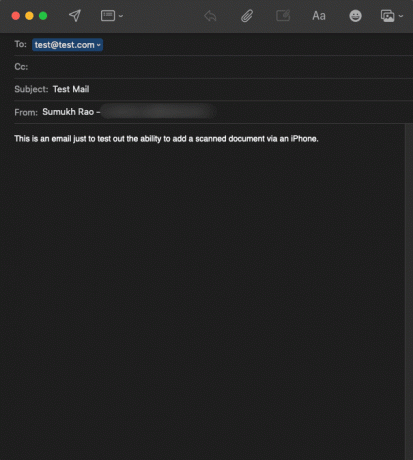
Корак 2: Кликните десним тастером миша на област у коју желите да додате скенирани документ.
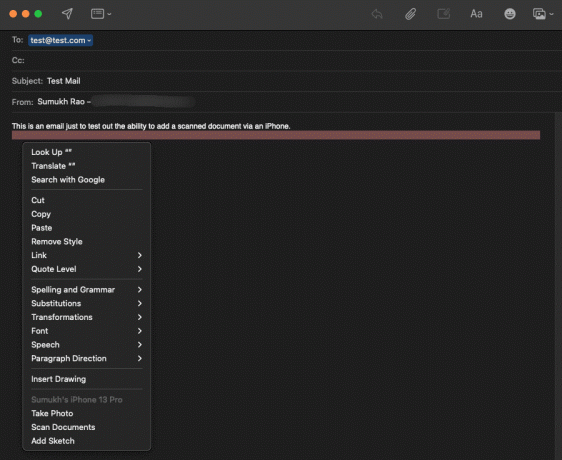
Корак 3: У искачућем менију видећете одељак на крају наведен испод вашег иПхоне-а.
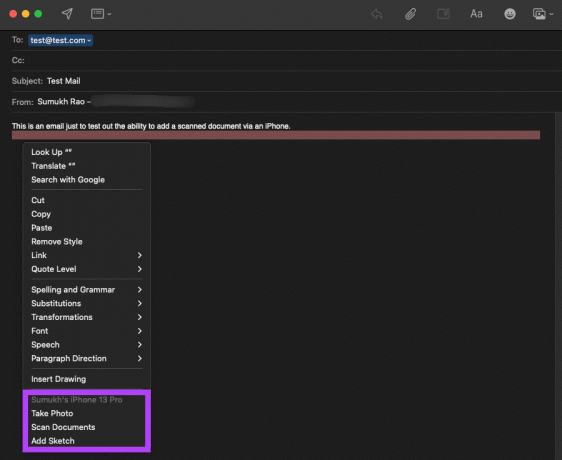
4. корак: Изаберите опцију Сцан Доцументс.
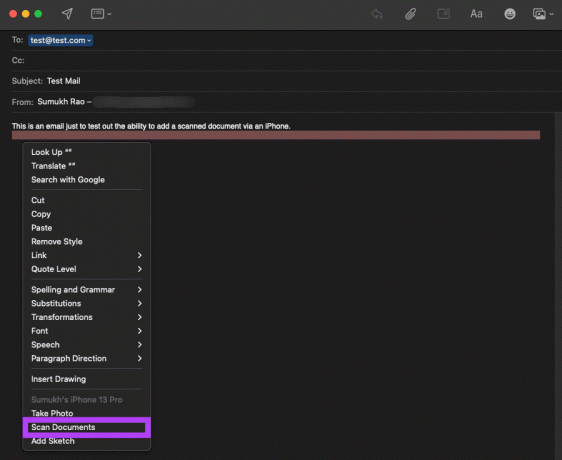
5. корак: Ово ће отворити тражило камере на вашем иПхоне-у. Сада поставите свој иПхоне преко документа који желите да скенирате.
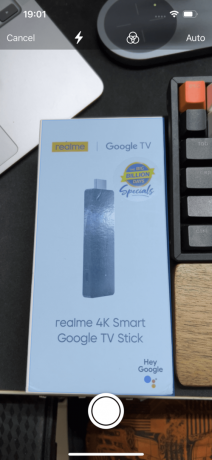
6. корак: Ваш иПхоне ће аутоматски открити документ и скенирати релевантно подручје.

7. корак: Ако документ није откривен, можете ручно да додирнете дугме затварача да бисте га снимили или да користите додатне функције као што је блиц камере ако скенирате у мраку.

Корак 8: Када снимите све странице или документе које желите да приложите, додирните дугме Сачувај у доњем десном делу екрана.

9. корак: Сада ћете видети да апликација на вашем Мац рачунару има аутоматски додат нови прилог. Прилог је додат као ПДФ у апликацији Маил.
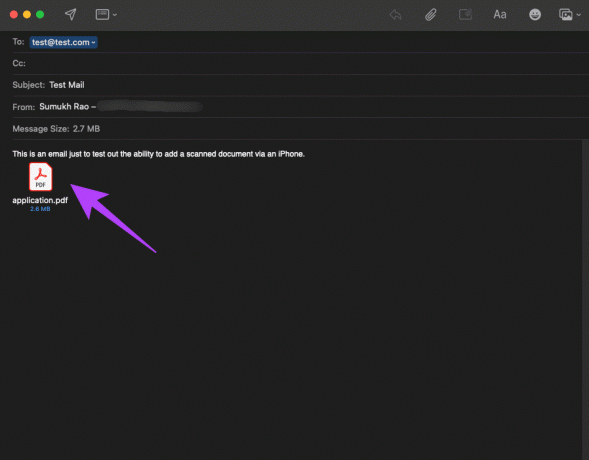
Корак 10: У апликацији Нотес, документи су додати као слике.
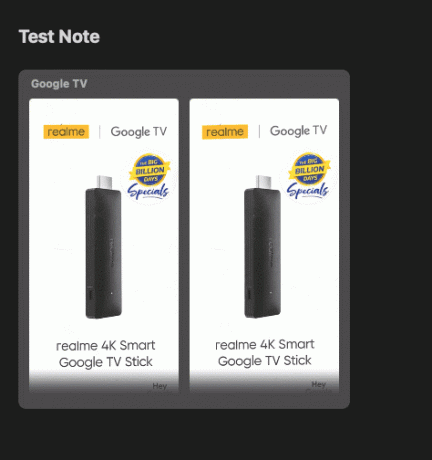
Ако не желите да скенирате документ, такође можете изабрати да снимите фотографију преко свог иПхоне-а да бисте је додали као прилог или опцију Додај скицу да бисте приложили цртеж.
Како скенирати и додати документе у неподржане апликације
Ова функција није присутна у свим апликацијама трећих страна, тако да ако желите да скенирате документ преко свог иПхоне-а и приложите га Гмаил-у на Цхроме-у, горњи метод неће радити. Ево шта можете да урадите уместо тога.
Корак 1: Отворите прозор Финдер-а на свом Мац-у и идите до директоријума у који желите да сачувате скенирани документ.

Корак 2: Сада кликните десним тастером миша и задржите показивач миша изнад Увоз са иПхоне-а.

Корак 3: Изаберите Скенирај документ.
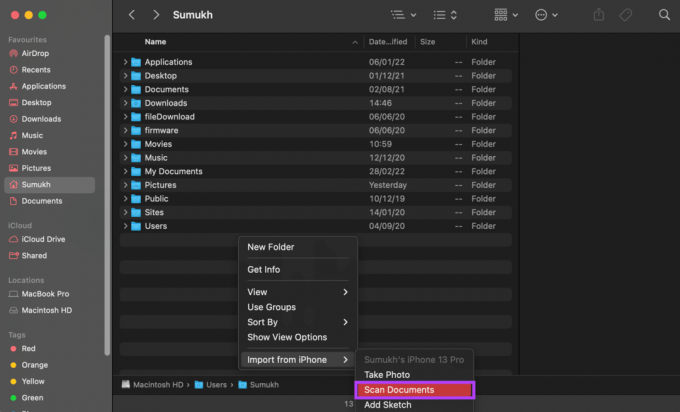
4. корак: Ово ће поново покренути тражило камере на вашем иПхоне-у. Сада поставите свој иПхоне преко документа који желите да скенирате.
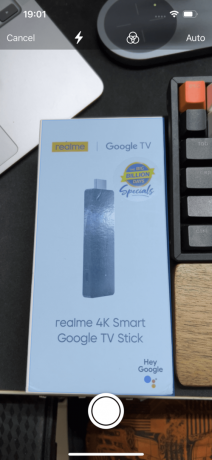
5. корак: Ваш иПхоне ће аутоматски открити документ и скенирати релевантно подручје.

6. корак: Ако документ није откривен, можете ручно да додирнете дугме затварача да бисте га снимили или да користите додатне функције као што је блиц камере ако скенирате у мраку.

7. корак: Када снимите све странице или документе које желите да приложите, додирните дугме Сачувај у доњем десном делу екрана.

Корак 8: Скенирани документ ће сада бити сачуван као слика у фасцикли.

Такође можете изабрати да снимите фотографију или да додате скицу.
Скенирајте и приложите документе на свој Мац у покрету
Ово је ефикасан начин причвршћивања докумената уз ваше е-поруке и белешке на вашем Мац-у. Не морате ручно да сликате све своје документе и да их изрезујете појединачно. То је користан алат који ће многи професионалци ценити.
Последњи пут ажурирано 14. марта 2022
Горњи чланак може садржати партнерске везе које помажу у подршци Гуидинг Тецх. Међутим, то не утиче на наш уреднички интегритет. Садржај остаје непристрасан и аутентичан.



